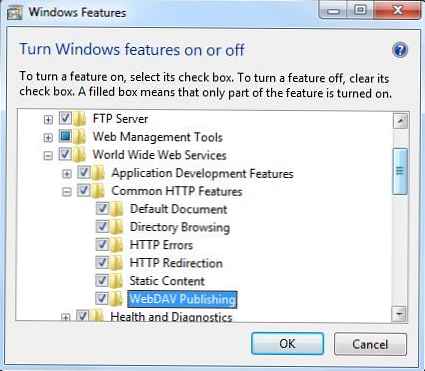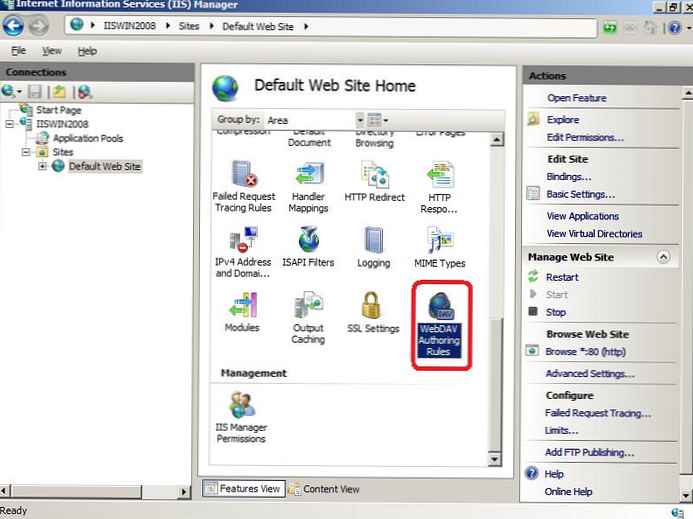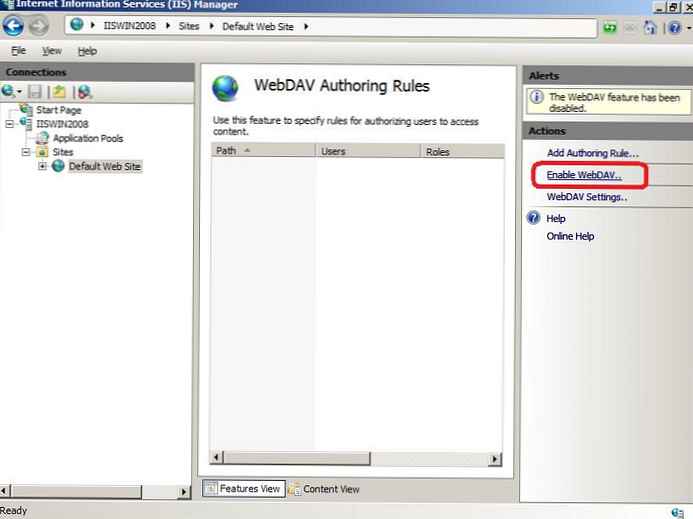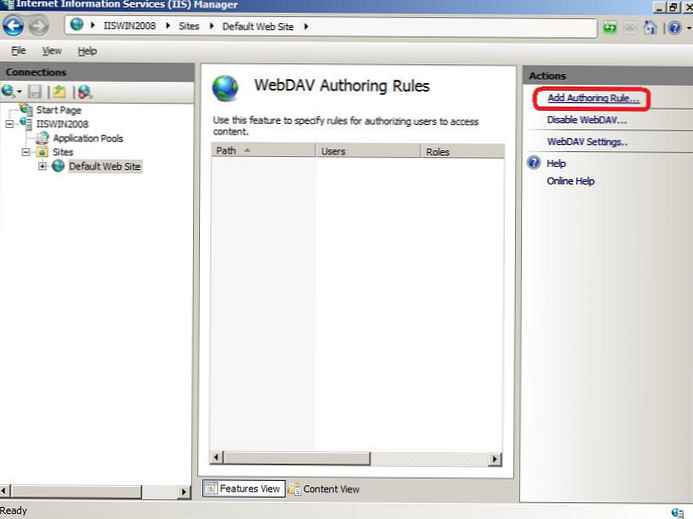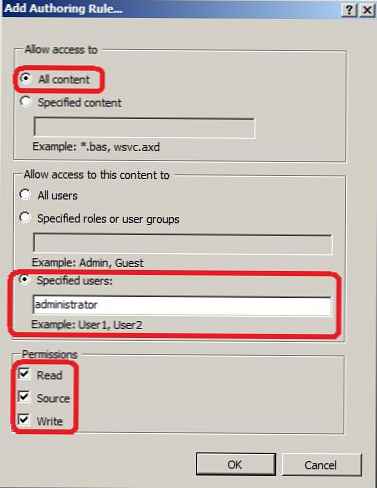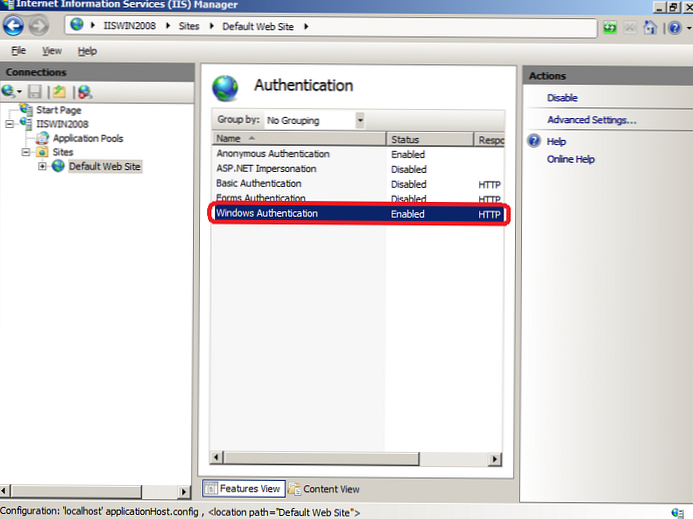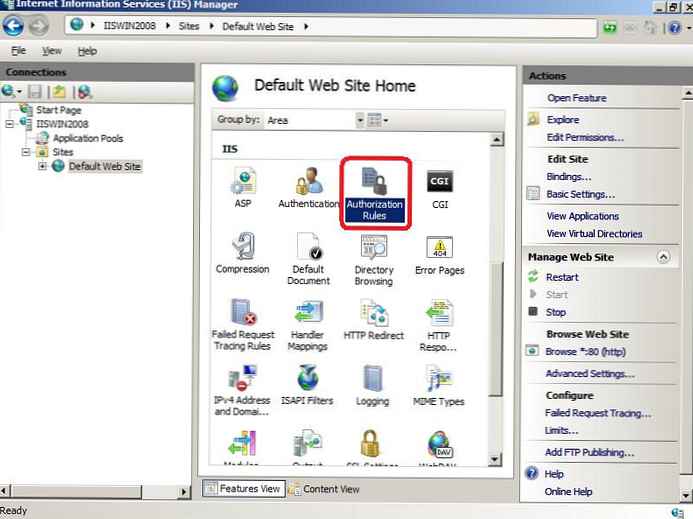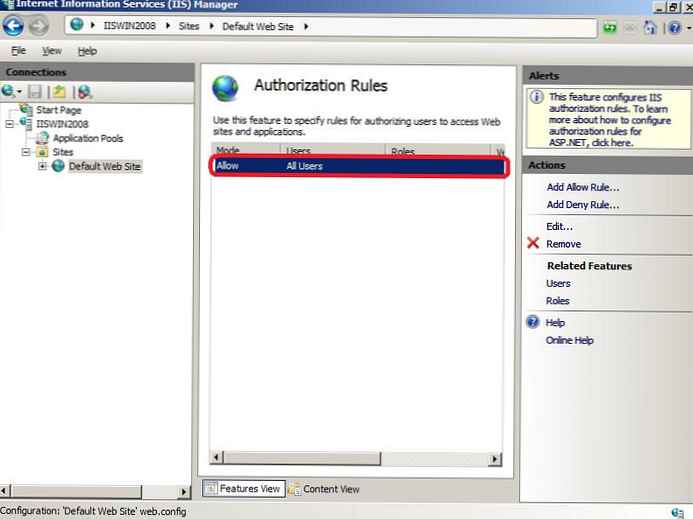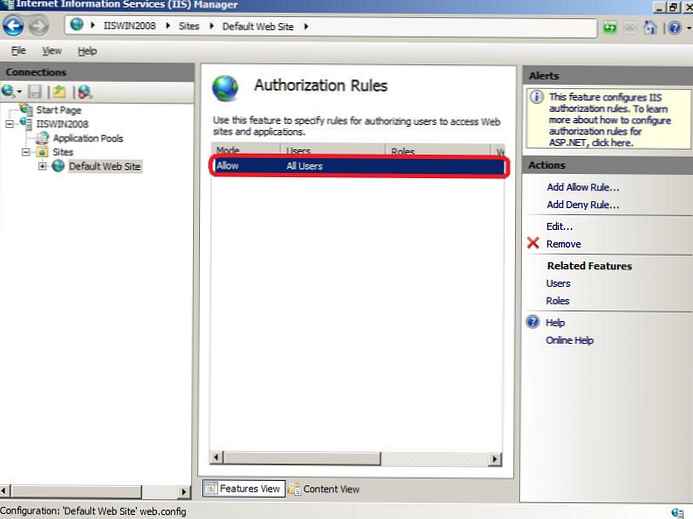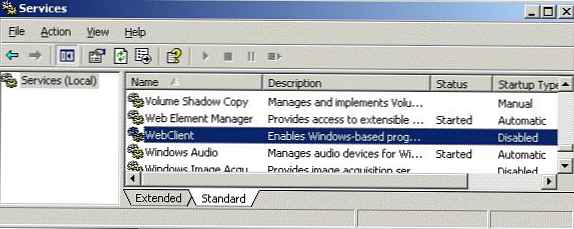V tej objavi bomo govorili o velikem dodatku k Internetnim informacijskim storitvam (IIS) z imenom WebDAV. WebDAV je protokol za dostop do datotek in map v skupni rabi prek interneta, nekaj kot je FTP. Prenos datotek prek protokola WebDAV je mogoče izvajati prek različnih požarnih zidov in požarnih zidov, poslane informacije se lahko šifrirajo, delo z datotekami in mapami pa je veliko bolj priročno, popolnoma spominja na delo storitve za skupno rabo datotek in map v sistemu Windows.
Skupaj z izdajo sistema Windows Server 2008 je Microsoft predstavil posodobljeno različico modula WebDAV za IIS 7. Ta modul je znatno razširil zmogljivosti, udobje in varnost uporabe WebDAV za dostop do datotek v internetu, poleg tega pa zdaj podpira več uporabniško delovanje in zaklepanje datotek..
V tem članku bomo govorili o tem, kako namestiti WebDAV v Windows 7 in Windows Server 2008 R2, kako ga konfigurirati in kako dostopati do datotek in map, ki jih deli WebDAV .
Še enkrat vas opominjam, da je WebDAV razširitev IIS, zato če še nimate nameščenega IIS, to storite (kot se verjetno spomnite v Windows 7 in Windows Server 2008 R2, je IIS privzeto, vendar iz varnostnih razlogov ta komponenta mora biti vključena posebej). Namestitev WebDAV v Windows 7 in Windows 2008 R2 je nekoliko drugačna.
Namestite WebDAV na IIS 7.5 v Windows Server 2008 R2
- Pojdite na Start-> Upravna orodja-> Upravitelj strežnikov.
- V oknu za upravljanje strežnika izberite Vloge in preverite spletni strežnik (IIS).
- V oknu spletnega strežnika (IIS) poiščite razdelek Storitve vlog in dodajte novo vlogo Add Services Role Services.
- Na seznamu storitev razširite element Skupne funkcije HTTP in izberite možnost Založništvo WebDAV in kliknite Naprej.

- Nato kliknite Namestitev.
- Po namestitvi razširitve WebDAV zaprite okno za namestitev s tipko Zapri.
Namestite WebDAV na IIS 7.5 v sistemu Windows 7
- Pojdite na nadzorno ploščo.
- Na nadzorni plošči odprite postavko Programi in funkcije in pojdite v način namestitve funkcij sistema Windows (Vklopite ali izklopite funkcije sistema Windows).
- Razširite internetne informacijske storitve, nato spletne storitve po vsem svetu in skupne funkcije HTTP.
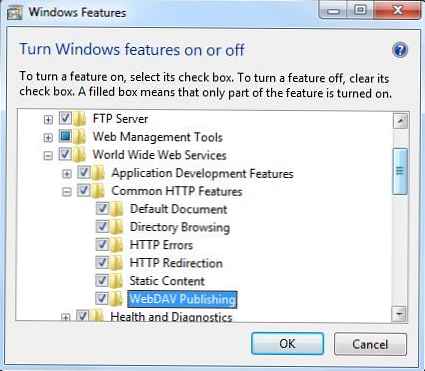
- Označi Založništvo WebDAV in kliknite V redu.
Konfigurirajte objavo WebDAV v upravitelju IIS
Na tem mestu omogočimo WebDAV za spletno mesto IIS in lokalnemu skrbniku damo pravice za urejanje vsebine..
- V upravitelju IIS razširite drevo mesta in izberite Privzeto Splet Spletna stran.
- Kot je prikazano na sliki, kliknite na element Webdav Avtorstvo Pravila.
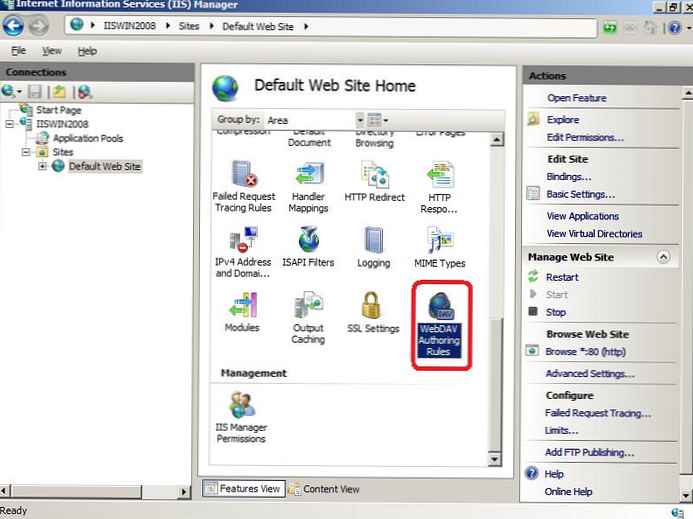
- Na strani WebDAV Pravila za avtoring kliknite v desnem stolpcu (Dejanja) s sklicevanjem Omogoči Webdav
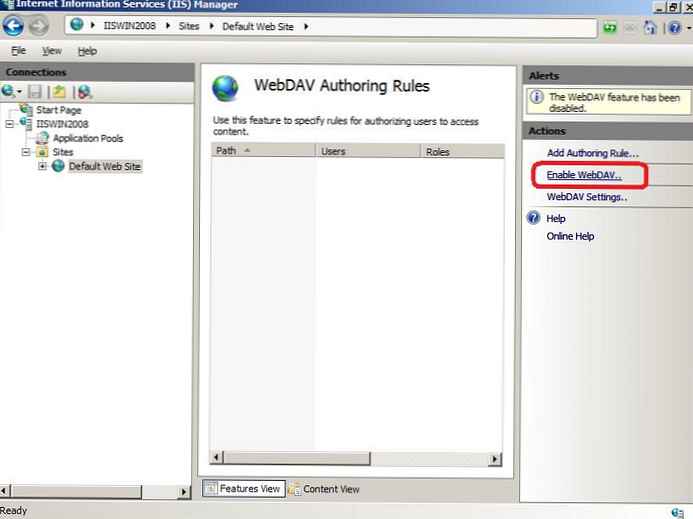
- Ko omogočite WebDAV, ustvarite pravila za dostop do vsebine s klikom na gumb Dodaj Avtorstvo Pravilo.
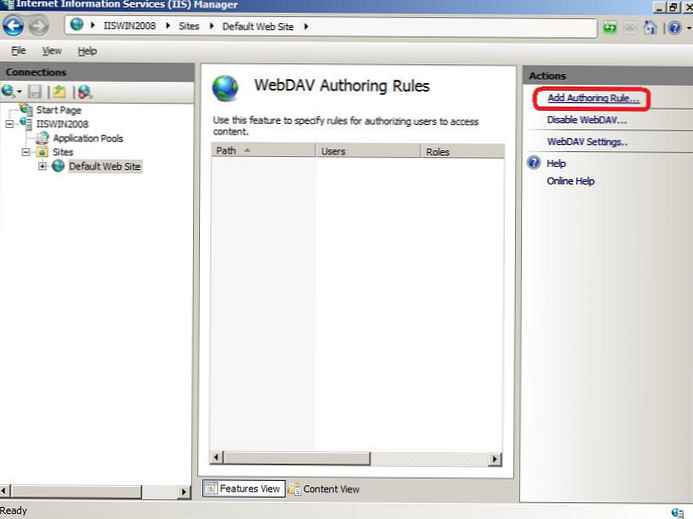
- V oknu Dodajanje pravila za avtoring podajte:
- Vsa vsebina - pomeni, da bo pravilo veljalo za vse vrste vsebine.
- Izberite »Določeni uporabniki« in vnesite uporabniško ime »administrator«
- Dovoljenja: Preberi, Vir in Pišite.
- Po nastavitvi kliknite V redu.
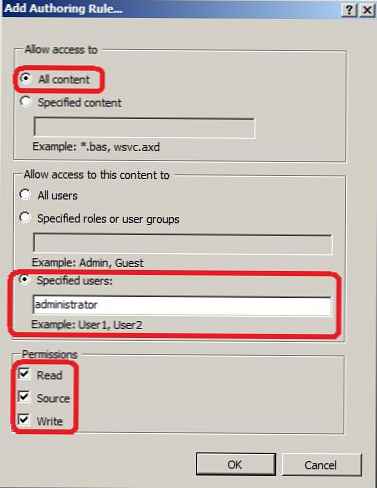
- Na nadzorni plošči IIS izberite možnost Preverjanje pristnosti.
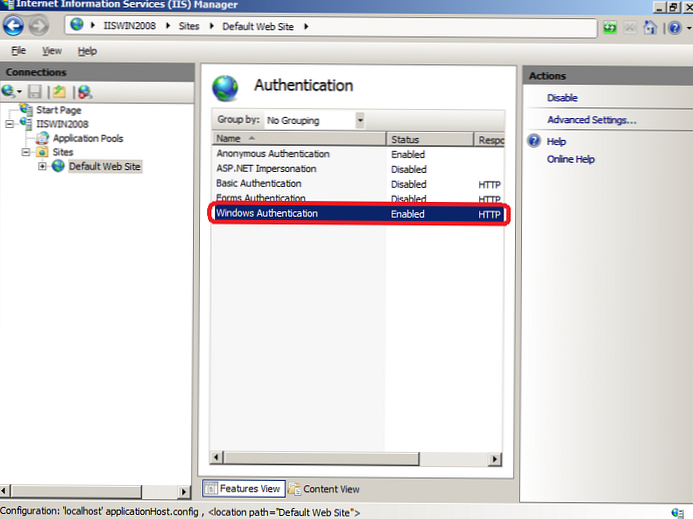
- V oknu za preverjanje pristnosti aktivirajte sistem Windows za avtentikacijo (Windows Overjanje), če IIS deluje samo kot strežnik WebDAV, je anonimno preverjanje pristnosti mogoče onemogočiti.
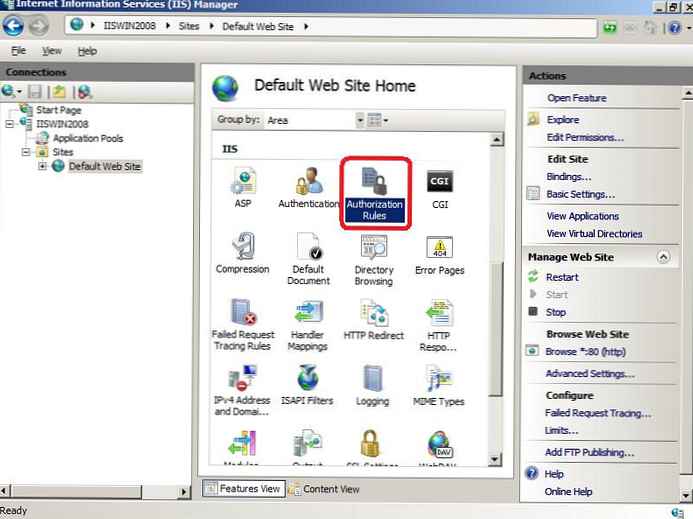
- Vrnite se na privzeto raven spletnega mesta in izberite Pooblastilo Pravila (ali .Net pravila za avtorizacijo)
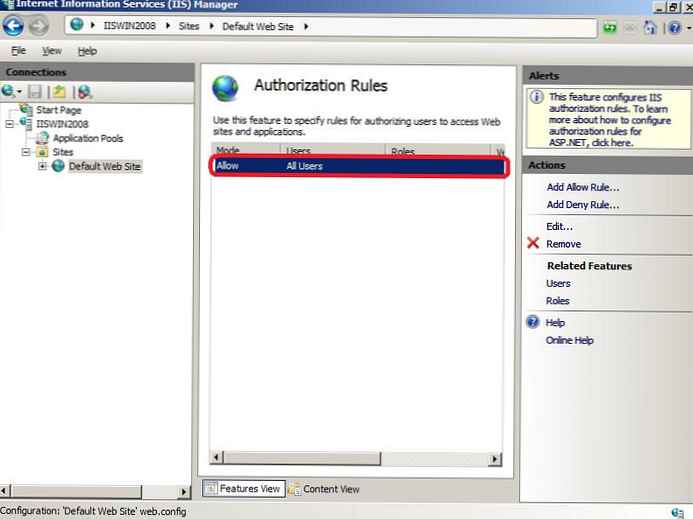
- Ustvari Dovoli pravilo (ali se prepričajte, da že obstaja), v katerem bi administrator lahko dobil dostop do strežnika (v mojem primeru je takšno pravilo že obstajalo, vsi uporabniki - vsem uporabnikom, vključno s skrbnikom pa je bil omogočen dostop do IIS).
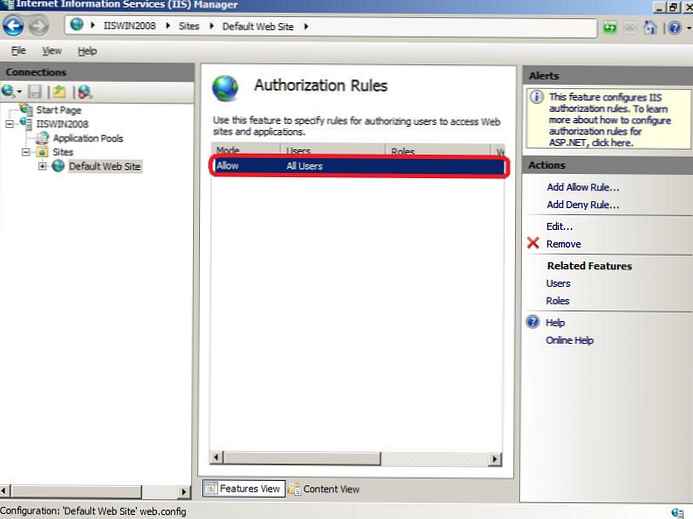
Zdaj se poskusimo povezati s spletnim mestom WebDAV z skrbniškim računom, za kar v ukazni vrstici vnesite:
neto uporaba * http: // localhost /
Posledično se bo v sistemu pojavil nov omrežni pogon, povezan s strežnikom prek storitve WebDAV.
Namig. Če med poskusom povezovanja imenika prek WebDav pride do napake "Prišlo je do sistemske napake 67. Ime omrežja ni mogoče najti.", V Windows 8 / Windows Server 2012 poskusite namestiti komponento Namizna izkušnja in se prepričajte, da storitev Spletni odjemalec lansiran.Če morate na disku deliti določeno mapo, morate ustvariti virtualni imenik IIS. Če želite to narediti, z desno miškino tipko kliknite spletno mesto in izberite 'Dodaj nov navidezni imenik':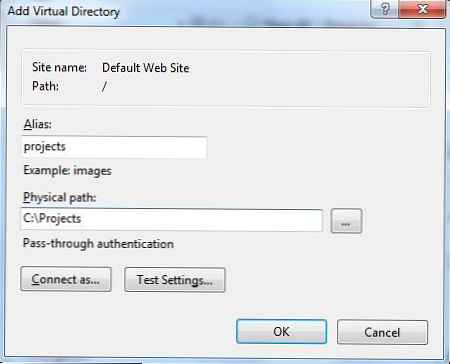
Določite vzdevek (ime virtualnega imenika IIS) in pot do mape, do katere želite odpreti dostop, in kliknite V redu.
Zdaj, če želite povezati ta imenik, morate uporabiti ukaz:
neto uporaba * _https: //winitpro.ru/projects
Omrežni pogon, povezan prek WebDAV, izgleda tako: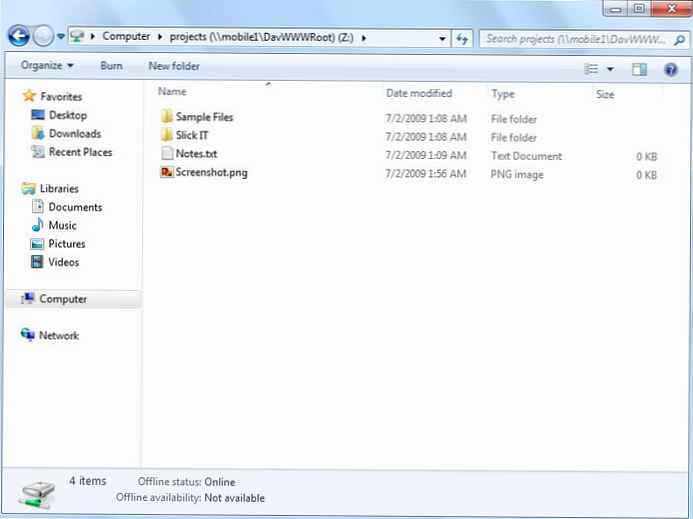
Kot vidite, je WebDAV odlično orodje za daljinski dostop do datotek in map v operacijskem sistemu Windows preko protokola HTTP, ki jih lahko uporabljate tudi prek požarnega zidu. Ker WebDAV temelji tudi na IIS, to pomeni, da lahko v tej arhitekturi za šifriranje poslanih podatkov uporabljamo različne varnostne tehnologije in kontrole IIS, vključno s HTTPS (če uporabljamo običajni HTTP, se vse informacije posredujejo v jasnem besedilu, razen gesla, ki je šifrirano pri uporabi sistema Windows Authentication).
Opišimo še nekaj vidikov uporabe WebDAV
- Če uporabljate Basic overjanje skupaj s HTTP, to pomeni, da bo vaše geslo poslano v jasnem besedilu, zato je bolje uporabiti protokol HTTPS ali še vedno omogočiti preverjanje pristnosti Windows.
- Ne pozabite, da IIS deluje iz računa, ki nima dostopa do večine imenikov in datotek, zato boste morali temu računu ročno dodeliti dovoljenja NTFS..
- Če želite povezati pogon prek WebDAV s odjemalca sistema Windows XP, se morate prepričati, ali se izvaja storitev WebClient
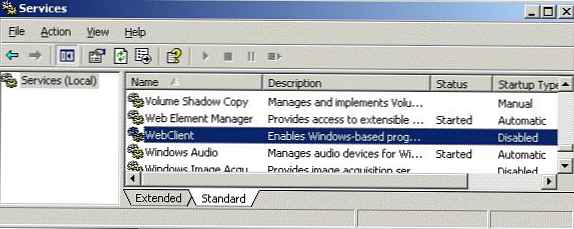
- Če želite povezati imenik WebDAV prek HTTPS, uporabite ukaz:
net use x: "_https: // winitpro.ru/projects" / Uporabnik: Uporabniško ime geslo